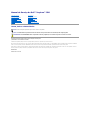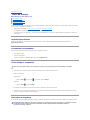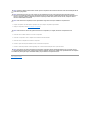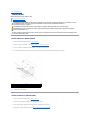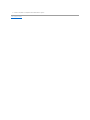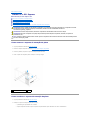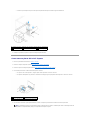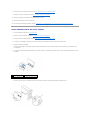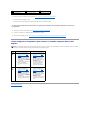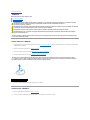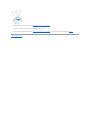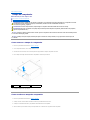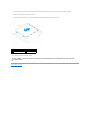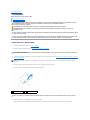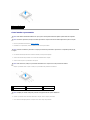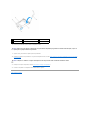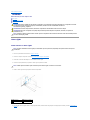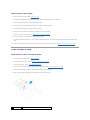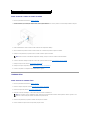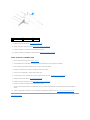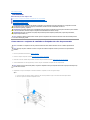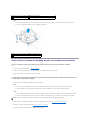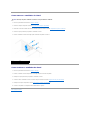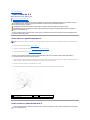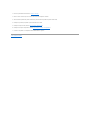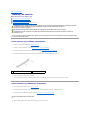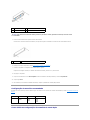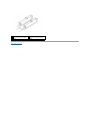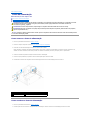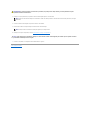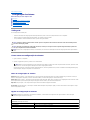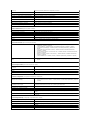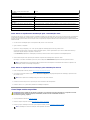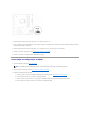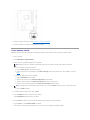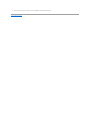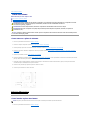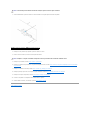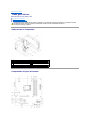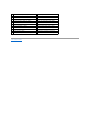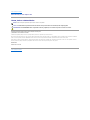ManualdeServiçodoDell™Inspiron™580
Notas,AvisoseAdvertências
Asinformaçõesdestedocumentoestãosujeitasaalteraçãosemavisoprévio.
©2010DellInc.Todososdireitosreservados.
ÉestritamenteproibidaqualquerformadereproduçãodesteprodutosemapermissãoporescritodaDellInc.
Marcas comerciais usadas neste texto: Dell, o logotipo DELL e InspironsãomarcascomerciaisdaDellInc.;Intel SpeedStepémarcaregistradadaIntelCorporationnosEstados
Unidoseemoutrospaíses;Microsoft e WindowssãomarcascomerciaisoumarcasregistradasdaMicrosoftCorporationnosEUAe/ouemoutrospaíses.
Outrosnomesemarcascomerciaispodemserusadosnestedocumentocomoreferênciaàsentidadesquereivindicamessasmarcasenomesouaseusprodutos.ADellInc.
declaraquenãotemqualquerinteressedepropriedadesobremarcasenomescomerciaisquenãosejamosseuspróprios.
Modelos DCMF
Julhode2010Rev.A01
Antesdecomeçar
Visãogeraltécnica
Tampa do computador
Bezel frontal
Módulo(s)dememória
Placas PCI e PCI Express
Unidades
Ventiladores
Painel frontal de E/S
Processador
Placa de sistema
Fontedealimentação
Bateria
Configuraçãodosistema
NOTA: Indicainformaçõesimportantesparautilizarmelhorocomputador.
AVISO: umAVISOindicaumpotencialdedanosaohardwareoudeperdadedadoscasoasinstruçõesnãosejamseguidas.
ADVERTÊNCIA:UmaADVERTÊNCIAindicaumpotencialdedanosàpropriedade,riscodelesõescorporaisoumesmoriscodevida.

VoltaràpáginadoÍndice
Antesdecomeçar
ManualdeServiçodoDell™Inspiron™580
Especificaçõestécnicas
Ferramentas recomendadas
Como desligar o computador
Instruçõesdesegurança
Estemanualdescreveosprocedimentospararemoçãoeinstalaçãodecomponentesdocomputador.Amenosquesejaespecificadodeoutraforma,supõem-
sequeasseguintescondiçõessãoverdadeiras:
l Foram executadas as etapas em Como desligar o computador e Instruçõesdesegurança.
l Asinformaçõesdesegurançafornecidascomocomputadorforamlidas.
l Umcomponentepodesersubstituídoou,setiversidoadquiridoseparadamente,elepodeserinstaladoexecutandooprocedimentoderemoçãona
ordem inversa.
Especificaçõestécnicas
Paraobterinformaçõessobreasespecificaçõestécnicasdocomputador,consulteComprehensive Specifications (EspecificaçõesCompletas)em
support.dell.com/manuals.
Ferramentas recomendadas
Os procedimentos descritos neste documento podem exigir as seguintes ferramentas:
l Chave Phillips pequena
l Chave de fenda pequena
l ProgramaexecutáveldeatualizaçãodoBIOS,disponívelemsupport.dell.com
Como desligar o computador
1. Salveefechetodososarquivosabertosesaiadetodososprogramasquetambémestiveremabertos.
2. Desligue o computador.
Windows Vista
®
:
Clique em Iniciar , clique na seta e, em seguida, clique em Desligar.
Windows
®
7:
Clique em Iniciar e clique em Desligar.
3. Ocomputadorserádesligadoapósaconclusãodoprocessodedesligamentodosistemaoperacional.
4. Certifique-sedequeocomputadorestejadesligado.Seocomputadornãodesligarautomaticamentequandoosistemaoperacionalfordesativado,
pressioneemantenhapressionadoobotãoliga/desliga.
Instruçõesdesegurança
Useasinstruçõesdesegurançaabaixoparaajudaraprotegerocomputadorcontradanosempotencialeparaajudaragarantirasuasegurançapessoal.
AVISO: Para evitar a perda de dados, salve e feche todos os arquivos e saia dos programas abertos antes de desligar o computador.
ADVERTÊNCIA:Antesdetrabalharnaparteinternadocomputador,sigaasinstruçõesdesegurançafornecidascomocomputador.Paraobter
maisinformaçõessobreaspráticasdesegurançarecomendadas,consulteapáginainicialsobreconformidadenormativaem
www.dell.com/regulatory_compliance.

1. Prepareumasuperfíciedetrabalhoplanaelimpaparaevitarqueatampadocomputadorsejaarranhada.
2. Desligue o computador (consulte Como desligar o computador).
3. Desconectetodososcabostelefônicosouderededocomputador.
4. Desconecteocomputadoretodososdispositivosconectadosdastomadaselétricas.
5. Desconecte todos os dispositivos conectados ao computador.
6. Pressioneeejetetodasasplacasinstaladasdoleitordecartãodemídiaopcional.
7. Pressioneemantenhapressionadoobotãoliga/desligacomosistemadesconectadoparaaterraraplacadesistema.
VoltaràpáginadoÍndice
AVISO: Somenteumtécnicocredenciadodeveexecutarreparosnocomputador.Danosdecorrentesdemão-de-obranãoautorizadapelaDellnão
serãocobertospelagarantia.
AVISO: Ao desconectar um cabo, puxe-opeloconectoroupelarespectivaabadepuxarenuncapeloprópriocabo.Algunscabospossuem
conectorescompresilhasdetravamento.Sefordesconectaressetipodecabo,pressioneaspresilhasdetravamentoantesdedesconectá-lo. Ao
separar os conectores, mantenha-osalinhadosparaevitaratorçãodospinos.Alémdisso,antesdeconectarumcabo,verifiqueseambosos
conectoresestãoalinhadoscorretamente.
AVISO: Paraevitardanosaocomputador,executeoprocedimentoaseguirantesdecomeçaratrabalharemsuaparteinterna.
AVISO: Para desconectar o cabo de rede, primeiro desconecte-o do computador e, em seguida, desconecte-o do dispositivo de rede.
AVISO: Antesdetocaremqualquercomponentenaparteinternadocomputador,elimineaeletricidadeestáticadeseucorpotocandoemuma
superfíciemetálicasempintura,comoometaldapartetraseiradocomputador.Nodecorrerdotrabalho,toqueperiodicamenteemumasuperfície
metálicasempinturaparadissiparaeletricidadeestática,quepodedanificaroscomponentesinternos.

VoltaràpáginadoÍndice
Bezel frontal
ManualdeServiçodoDell™Inspiron™580
Como remover o bezel frontal
Como recolocar o bezel frontal
Como remover o bezel frontal
1. Execute os procedimentos descritos em Antesdecomeçar.
2. Remova a tampa do computador (consulte Como remover a tampa do computador).
3. Segureelevanteosprendedoresdobezelfrontal,umdecadavez,parasoltá- los.
4. Gire e puxe o bezel frontal da parte da frente do computador para soltar as presilhas do bezel frontal de seus encaixes.
5. Coloque-a em um local seguro.
Como recolocar o bezel frontal
1. Execute os procedimentos descritos em Antesdecomeçar.
2. Alinhe e insira as presilhas do bezel frontal nos respectivos encaixes.
3. Gireobezelfrontalemdireçãoaocomputadoratéqueosprendedoresseencaixem.
4. Recoloque a tampa do computador (consulte Como recolocar a tampa do computador).
ADVERTÊNCIA:Antesdetrabalharnaparteinternadocomputador,sigaasinstruçõesdesegurançafornecidascomocomputador.Paraobter
maisinformaçõessobreaspráticasdesegurançarecomendadas,consulteositesobreconformidadenormativaem
www.dell.com/regulatory_compliance.
ADVERTÊNCIA:Paraevitarchoqueselétricos,sempredesligueocomputadordatomadaelétricaantesderemoveratampa.
ADVERTÊNCIA:Nãoopereocomputadorcomqualquertamparemovida(inclusivetampasdepainéis,bezéis,suportesdepreenchimento,
plaqueta do painel frontal, etc.).
AVISO: Somenteumtécnicocredenciadodeveexecutarreparosnocomputador.Danosdecorrentesdemão-de-obranãoautorizadapelaDell™
nãoserãocobertospelagarantia.
1
encaixes do bezel frontal (3)
2
prendedores do bezel frontal (3)
3
bezel frontal
4
presilhas do bezel frontal (3)

VoltaràpáginadoÍndice
Placas PCI e PCI Express
ManualdeServiçodoDell™Inspiron™580
Comoremoverosuportederetençãodaplaca
Comorecolocarosuportederetençãodaplaca
Como remover placas PCI e PCI Express
Como substituir placas PCI e PCI Express
ComoconfigurarocomputadorapósremoverouinstalarumaplacaPCIouPCIExpress
Comoremoverosuportederetençãodaplaca
1. Siga os procedimentos descritos em Antesdecomeçar.
2. Remova a tampa do computador (consulte Como remover a tampa do computador).
3. Removaoparafusoqueprendeosuportederetençãodaplacaaochassi.
4. Retireosuportederetençãodaplacaecoloque-o em um lugar seguro.
Comorecolocarosuportederetençãodaplaca
1. Siga os procedimentos descritos em Antesdecomeçar.
2. Recoloqueosuportederetençãodaplacademodoque:
l A presilha de guia fique alinhada com o entalhe.
l As partes superiores de todas as placas e suportes de preenchimento fiquem alinhadas com a barra de alinhamento.
ADVERTÊNCIA:Antesdetrabalharnaparteinternadocomputador,sigaasinstruçõesdesegurançafornecidascomocomputador.Paraobter
maisinformaçõessobreaspráticasdesegurançarecomendadas,consulteositesobreconformidadenormativaem
www.dell.com/regulatory_compliance.
ADVERTÊNCIA:Paraevitarchoqueselétricos,desconecteocomputadordatomadaelétricaantesderemoveratampa.
ADVERTÊNCIA:Nãoopereocomputadorcomqualquertamparemovida(inclusivetampasdocomputador,dosbezéis,dossuportesde
preenchimento, etc.).
AVISO: Somenteumtécnicocredenciadodeveexecutarreparosnocomputador.Danosdecorrentesdemão-de-obranãoautorizadapelaDell™
nãoserãocobertospelagarantia.
1
suportederetençãodaplaca
2
parafuso

l O chanfro na parte superior da placa ou do suporte de preenchimento fique encaixado na guia de alinhamento.
3. Recoloqueoparafusoqueprendeosuportederetençãodaplacaaochassi.
Como remover placas PCI e PCI Express
1. Execute os procedimentos descritos em Antesdecomeçar.
2. Remova a tampa do computador (consulte Como remover a tampa do computador).
3. Removaosuportederetençãodaplaca(consulteComoremoverosuportederetençãodaplaca).
4. Senecessário,desconecteoscabosconectadosàplacaeremova-a.
l Se a placa for PCI ou PCI Express x1, segure-a pelos cantos superiores e retire-a do conector.
l SeaplacaforPCIExpressx16,pressioneomecanismoderetenção,segureaplacapeloscantossuperioreseretire-a do conector.
5. Sevocêestiverremovendoaplacapermanentemente,instaleumsuportedepreenchimentonaaberturadoslotdeplacavazio.
1
presilhas da guia (2)
2
suportederetençãodaplaca
3
barra de alinhamento
4
guia de alinhamento
5
suporte de preenchimento
6
entalhes de guia (2)
1
abadefixação
2
mecanismoderetenção
3
Placa PCI Express x16
4
slot da placa PCI Express x16
NOTA: AinstalaçãodesuportesdepreenchimentosobreasaberturasdeslotsvaziosénecessáriaparamanteracertificaçãodaFCCdo
computador.Ossuportestambémprotegemocomputadorcontrapoeiraesujeira.

6. Removaosuportederetençãodaplaca(consulteComoremoverosuportederetençãodaplaca).
7. Recoloque a tampa do computador (consulte Como recolocar a tampa do computador).
8. Conecteocomputadoreosdispositivosàstomadaselétricaseligue-os.
9. Remova do sistema operacional o driver da placa.
10. Paraconcluiroprocedimentoderemoção,consulteComoconfigurarocomputadorapósremoverouinstalarumaplacaPCIouPCIExpress.
Como substituir placas PCI e PCI Express
1. Siga os procedimentos descritos na Antesdecomeçar.
2. Remova a tampa do computador (consulte a Como remover a tampa do computador).
3. Removaosuportederetençãodaplaca(consulteComoremoverosuportederetençãodaplaca).
4. Seestaforumainstalaçãodeumaplacanova,removaosuportedepreenchimentoquecobreaaberturadoslotdeplaca.
5. Prepareaplacaparaainstalação.
Consulteadocumentaçãoqueacompanhaaplacaparaobterinformaçõessobrecomoconfigurá-la,fazerconexõesinternasoupersonalizá-la para o
seu computador.
6. SevocêestiverinstalandoumaplacaPCIExpressnoconectordeplacax16,posicioneaplacadeformaqueoslotdefixaçãoestejaalinhadocomaaba
defixação.
7. Coloque a placa no conector e pressione-aparabaixocomfirmeza.Verifiqueseaplacaestáinteiramenteencaixadanoslot.
1
guiadefixação
2
slotdefixação
3
Placa PCI Express x16
4
Slot da placa PCI Express x16

8. Removaosuportederetençãodaplaca(consulteComoremoverosuportederetençãodaplaca).
9. Conecteoscabosnecessáriosàplaca.
Consulteadocumentaçãodaplacaparaobterinformaçõessobreasconexõesdecabos.
10. Recoloque a tampa do computador (consulte Como recolocar a tampa do computador).
11. Conecteocomputadoreosdispositivosàstomadaselétricaseligue-os.
12. Paraconcluirainstalação,consulteComoconfigurarocomputadorapósremoverouinstalarumaplacaPCIouPCIExpress.
ComoconfigurarocomputadorapósremoverouinstalarumaplacaPCIouPCI
Express
VoltaràpáginadoÍndice
1
placa totalmente encaixada
2
placa parcialmente encaixada
3
Barra de alinhamento
4
guia de alinhamento
5
suporte dentro do slot
6
suporte fora do slot
AVISO: Nãopassecabosatrásnemsobreasplacas.Issopodeimpedirofechamentocorretodatampadocomputadoroucausardanosao
equipamento.
NOTA: Paraobterinformaçõessobrealocalizaçãodosconectoresexternos,consulteoGuiadeConfiguração.Paraobterinformaçõessobrecomoinstalar
osdriverseosoftwaredaplaca,consulteadocumentaçãoqueacompanhaaplaca.
Instalada
Removida
Placa
de
som
1. Entrenaconfiguraçãodo
sistema (consulte Como
entrarnaconfiguraçãodo
sistema).
2. VáparaOnboard Audio
Controller (Controlador de
áudiointegrado)ealterea
configuraçãoparaDisabled
(Desativado).
3. Conecte os dispositivos de
áudioexternosaos
conectores da placa de
som.
1. Entrenaconfiguraçãodo
sistema (consulte Como
entrarnaconfiguraçãodo
sistema).
2. VáparaOnboard Audio
Controller (Controlador
deáudiointegrado)e
altereaconfiguraçãopara
Enabled (Ativado).
3. Conecte os dispositivos
deáudioexternosaos
conectores do painel
traseiro do computador.
Placa
de
rede
1. Entrenaconfiguraçãodo
sistema (consulte Como
entrarnaconfiguraçãodo
sistema).
2. VáparaOnboard LAN
Controller (Controlador de
LAN integrado) e altere a
configuraçãoparaDisabled
(Desativado).
3. Conecte o cabo de rede ao
conector da placa de rede.
1. Entrenaconfiguraçãodo
sistema (consulte Como
entrarnaconfiguraçãodo
sistema).
2. VáparaOnboard LAN
Controller (Controlador
de LAN integrado) e altere
aconfiguraçãopara
Enabled (Ativado).
3. Conecte o cabo de rede
ao conector integrado de
rede.

VoltaràpáginadoÍndice
Bateria
ManualdeServiçodoDell™Inspiron™580
Como remover a bateria
Como trocar a bateria
Como remover a bateria
1. RegistretodasastelasnaConfiguraçãodosistema(consulteConfiguraçãodosistema)paraquevocêpossarestaurarasconfiguraçõescorretasapós
ainstalaçãodanovabateria.
2. Execute os procedimentos descritos em Antesdecomeçar.
3. Remova a tampa do computador (consulte Como remover a tampa do computador).
4. Localize o soquete da bateria (consulte Componentes da placa de sistema).
5. Pressioneaalavancadeliberaçãodabateriapararemoverabateria
Como trocar a bateria
1. Execute os procedimentos descritos em Antesdecomeçar.
2. Insira a nova bateria (CR2032) no soquete com o lado “+” voltado para cima e encaixe-a no lugar.
ADVERTÊNCIA:Antesdetrabalharnaparteinternadocomputador,sigaasinstruçõesdesegurançafornecidascomocomputador.Paraobter
maisinformaçõessobreaspráticasdesegurançarecomendadas,consulteositesobreconformidadenormativaem
www.dell.com/regulatory_compliance.
ADVERTÊNCIA:Umanovabateriapoderáexplodirsenãoforinstaladacorretamente.Utilizeapenasbateriasdotiporecomendadopelofabricante
ouequivalente.Descarteasbateriasusadasdeacordocomasinstruçõesdofabricante.
ADVERTÊNCIA:Paraevitarchoqueselétricos,sempredesligueocomputadordatomadaelétricaantesderemoveratampa.
ADVERTÊNCIA:Nãoopereocomputadorcomqualquertamparemovida(inclusivetampasdocomputador,painéisfrontaisesuasplaquetas,
suportes de preenchimento etc.).
AVISO: Somenteumtécnicocredenciadodeveexecutarreparosnocomputador.Danosdecorrentesdemão-de-obranãoautorizadapelaDell™
nãoserãocobertospelagarantia.
AVISO: Seforretirarabateriadosoqueteutilizandoumobjetosemponta,tomecuidadoparanãotocarnaplacadosistemacomoobjeto.
Certifique- sedequeoobjetorealmenteestáentreabateriaeosoqueteantesdetentarretirá-la.Casocontrário,poderádanificaraplacado
sistema retirando o soquete ou quebrando as linhas de circuito na placa do sistema.
1
alavancadeliberaçãodabateria

3. Recoloque a tampa do computador (consulte Como recolocar a tampa do computador).
4. Conecteocomputadoreosdispositivosàstomadaselétricaseligue-os.
5. EntrenaConfiguraçãodosistema(consulteComoentrarnaconfiguraçãodosistema)erestaureasconfiguraçõesregistradasemetapa 1.
VoltaràpáginadoÍndice

VoltaràpáginadoÍndice
Tampa do computador
ManualdeServiçodoDell™Inspiron™580
Como remover a tampa do computador
Como recolocar a tampa do computador
Como remover a tampa do computador
1. Execute os procedimentos descritos em Antesdecomeçar.
2. Vire o computador de lado, com a tampa voltada para cima.
3. Usando uma chave de fenda, remova os dois parafusos que prendem a tampa do computador ao chassi.
4. Puxeatampaemdireçãocontráriaàfrentedocomputadorelevante-aparasoltá-la.
5. Coloque a tampa em um lugar seguro.
Como recolocar a tampa do computador
1. Execute os procedimentos descritos em Antesdecomeçar.
2. Verifiquesetodososcabosestãoconectadosedobre-osparaafastá-los do fluxo de ar.
3. Verifiquesenenhumaferramentaoupeçaadicionalfoideixadadentrodocomputador.
4. Alinhe as abas na parte inferior da tampa do computador com as aberturas ao longo da borda do computador.
ADVERTÊNCIA:Antesdetrabalharnaparteinternadocomputador,sigaasinstruçõesdesegurançafornecidascomocomputador.Paraobter
maisinformaçõessobreaspráticasdesegurançarecomendadas,consulteositesobreconformidadenormativaem
www.dell.com/regulatory_compliance.
ADVERTÊNCIA:Paraevitarchoqueselétricos,sempredesligueocomputadordatomadaelétricaantesderemoveratampa.
ADVERTÊNCIA:Nãoopereocomputadorcomqualquertamparemovida(inclusivetampasdocomputador,painéisfrontaisesuasplaquetas,
suportes de preenchimento etc.).
AVISO: Somenteumtécnicocredenciadodeveexecutarreparosnocomputador.Danosdecorrentesdemão-de-obranãoautorizadapelaDell™
nãoserãocobertospelagarantia.
AVISO: Certifique-sedequeháespaçosuficienteparaapoiarosistemacomatamparemovida,ouseja,pelomenos30cmdeespaçode
trabalho.
1
parafusos (2)
2
tampa do computador
3
frente do computador

5. Pressione a tampa para baixo e deslize-aemdireçãoàfrentedocomputadoratéouvirumcliqueousentirqueelaestábeminstalada.
6. Verifiqueseatampaestáencaixadacorretamente.
7. Usando uma chave de fenda, recoloque os dois parafusos que prendem a tampa do computador ao chassi.
8. Coloqueocomputadornaposiçãovertical.
VoltaràpáginadoÍndice
1
parafusos (2)
2
tampa do computador
3
parte frontal do computador
4
slot
AVISO: Verifiquesenenhumadasaberturasdeventilaçãodosistemaestábloqueada.Seelasforembloqueadas,issopodecausargraves
problemastérmicos.

VoltaràpáginadoÍndice
Processador
ManualdeServiçodoDell™Inspiron™580
Como remover o processador
Como instalar o processador
Como remover o processador
1. Execute os procedimentos descritos em Antesdecomeçar.
2. Remova a tampa do computador (consulte Como remover a tampa do computador).
3. Remova do computador o ventilador e o conjunto de dissipador de calor do processador (consulte Como remover o conjunto de ventilador e dissipador
de calor do processador).
4. Pressioneaalavancadeliberaçãoparabaixoeparaforaafimdesoltá-la da aba que a prende.
5. Estenda a alavanca completamente para abrir a tampa do processador.
6. Levantedelicadamenteoprocessadorpararemovê-lo do soquete.
Deixeaalavancadeliberaçãoestendidanaposiçãodeliberaçãodemodoqueosoqueteestejaprontoparareceberonovoprocessador.
ADVERTÊNCIA:Antesdetrabalharnaparteinternadocomputador,sigaasinstruçõesdesegurançafornecidascomocomputador.Paraobter
maisinformaçõessobreaspráticasdesegurançarecomendadas,consulteositesobreconformidadenormativaem
www.dell.com/regulatory_compliance.
ADVERTÊNCIA:Paraevitarchoqueselétricos,desconecteocomputadordatomadaelétricaantesderemoveratampa.
ADVERTÊNCIA:Nãoopereocomputadorcomqualquertamparemovida(inclusivetampasdocomputador,dosbezéis,dossuportesde
preenchimento, etc.).
AVISO: Somenteumtécnicocredenciadodeveexecutarreparosnocomputador.Danosdecorrentesdemão-de-obranãoautorizadapelaDellnão
serãocobertospelagarantia.
AVISO: Sóexecuteasetapasaseguirsevocêestiverfamiliarizadocomoprocessoderemoçãoeinstalaçãodehardware.Aexecuçãoincorreta
dessasetapaspodedanificaraplacadesistema.Paraobterinformaçõessobreserviçostécnicos,consulteoGuiadeConfiguração.
AVISO: Emboraoconjuntododissipadordecalortenhaumacoberturadeplástico,elepodeesquentarmuitoduranteaoperaçãonormal.Espere
queeleesfrieantesdetocá-lo.
NOTA: Amenosquesejanecessárioumnovodissipadordecalorparaonovoprocessador,reutilizeoconjuntododissipadororiginalaotrocaro
processador.
1
tampa do processador
2
aba
3
alavancadeliberação
AVISO: Aoremoveroprocessador,nãotoqueemnenhumpinodentrodosoqueteenemdeixequecaiamobjetossobreospinosnosoquete.

Como instalar o processador
1. Execute os procedimentos descritos em Antesdecomeçar.
2. Desembaleonovoprocessador,tomandocuidadoparanãotocarnapartedebaixo.
3. Seaalavancadeliberaçãonãoestivertotalmenteestendida,mova-aparaessaposição.
4. Alinhe os dois entalhes do processador com as duas abas de alinhamento do soquete.
5. Alinhe os cantos do pino 1 do processador e do soquete
Coloqueoprocessadorsobreosoqueteeverifiqueseoprocessadorestáposicionadocorretamente.
6. Quando o processador estiver totalmente assentado no soquete, feche a tampa do processador.
7. Gireaalavancadeliberaçãoparabaixoecoloque-a sob a aba da tampa do processador.
1
processador
2
soquete
AVISO: Paraeliminaraeletricidadeestáticadeseucorpo,toqueemumasuperfíciedemetalsempinturanapartetraseiradocomputador.
AVISO: Aoinstalaroprocessador,nãotoqueemnenhumpinodentrodosoqueteenemdeixecairnenhumobjetosobreospinosnosoquete.
AVISO: Posicione corretamente o processador no soquete para evitar danos permanentes ao processador e ao computador quando este for
ligado.
AVISO: Paraevitardanos,verifiqueseoprocessadorestáalinhadocomosoqueteenãouseforçaexcessivaaoinstalá-lo.
1
soquete
2
processador
3
abas de alinhamento (2)
4
entalhes de alinhamento (2)
5
indicador do pino 1 do processador
AVISO: Verifique que o entalhe da tampa do processador esteja posicionada sob o pino de alinhamento.

8. Removaagraxatérmicadaparteinferiordodissipadordecalor.
9. Apliqueanovagraxatérmicanapartesuperiordoprocessador.
10. Recoloque o ventilador do processador e o conjunto do dissipador de calor (consulte Como recolocar o conjunto do dissipador de calor com ventilador
do processador).
11. Recoloque a tampa do computador (consulte Como recolocar a tampa do computador).
12. Conecteocomputadoreosdispositivosàstomadaselétricaseligue-os.
VoltaràpáginadoÍndice
1
pino de alinhamento
2
tampa do processador
3
alavancadeliberação
4
processador
5
entalhe da tampa do processador
AVISO: Apliquenovagraxatérmica.Aaplicaçãodenovagraxatérmicaéimportanteparagarantirumaconexãotérmicaadequada,oqueéum
requisitoparaaoperaçãootimizadadoprocessador.
AVISO: verifiqueseoventiladoreoconjuntododissipadordecalordoprocessadorestãocorretamenteassentadosefirmes.

VoltaràpáginadoÍndice
Unidades
ManualdeServiçodoDell™Inspiron™580
Discorígido
Leitordecartãodemídia
Unidadeótica
Discorígido
Comoremoverodiscorígido
1. Execute os procedimentos descritos em Antesdecomeçar.
2. Remova a tampa do computador (consulte Como remover a tampa do computador).
3. Desconecteocabodealimentaçãoeocabodedadosdodiscorígido.
4. Removaosquatroparafusosqueprendemodiscorígidoaopaineldaunidade.
5. Deslizeodiscorígidoemdireçãoàpartetraseiradocomputador.
6. Searemoçãododiscorígidoalteraraconfiguraçãodaunidade,atualizeestasconfiguraçõesnaconfiguraçãodosistema(consulteConfiguraçãodo
sistema).
ADVERTÊNCIA:Antesdetrabalharnaparteinternadocomputador,sigaasinstruçõesdesegurançafornecidascomocomputador.Paraobter
maisinformaçõessobreaspráticasdesegurançarecomendadas,consulteositesobreconformidadenormativaem
www.dell.com/regulatory_compliance.
ADVERTÊNCIA:Paraevitarchoqueselétricos,desconecteocomputadordatomadaelétricaantesderemoveratampa.
ADVERTÊNCIA:Nãoopereocomputadorcomqualquertamparemovida(inclusivetampasdocomputador,dosbezéis,dossuportesde
preenchimento, etc.).
AVISO: Somenteumtécnicocredenciadodeveexecutarreparosnocomputador.Danosdecorrentesdemão-de-obranãoautorizadapelaDell™
nãoserãocobertospelagarantia.
AVISO: Seestiversubstituindoumdiscorígidoquecontémdadosquevocêquermanter,façabackupdosarquivosantesdecomeçareste
procedimento.
AVISO: Cuidadoparanãoarranharaplacadecircuitoimpressododiscorígidoaoremovê-loourecolocá-lo.
1
parafusos (4)
2
painel de unidades
3
cabodealimentação
4
cabo de dados

Comorecolocarodiscorígido
1. Execute os procedimentos descritos em Antesdecomeçar.
2. Consulteadocumentaçãodaunidadeparaverificarseestaunidadeestáconfiguradaparaoseucomputador.
3. Deslizeodiscorígidoparadentrodocompartimentodediscorígido.
4. Alinheerecoloqueosquatroparafusosqueprendemodiscorígidoaopaineldeunidades.
5. Conecteocabodealimentaçãoeocabodedadosaodiscorígido.
6. Verifiquesetodososcabosestãocorretamenteconectadosefirmementeassentados.
7. Recoloque a tampa do computador (consulte Como recolocar a tampa do computador).
8. Conecteocomputadoreosdispositivosàstomadaselétricaseligue-os.
9. Consulteadocumentaçãofornecidacomodiscorígidoparaobterinstruçõessobrecomoinstalarossoftwaresnecessáriosparaaoperaçãododisco
rígido.
10. VerifiqueaConfiguraçãodosistemaparaverseháalteraçõesnaconfiguraçãododiscorígido(consulteComoentrarnaconfiguraçãodosistema).
Leitordecartãodemídia
Comoremoveroleitordecartãodemídia
1. Execute os procedimentos descritos em Antesdecomeçar.
2. Remova a tampa do computador (consulte Como remover a tampa do computador).
3. Remova a tampa frontal (consulte Como remover o bezel frontal).
4. Desconecte o cabo USB do compartimento FlexBay na placa de sistema (consulte Componentes da placa de sistema).
5. Removaosdoisparafusosqueprendemoleitordecartãodemídiaaopaineldeunidades.
6. Deslizeoleitordecartãodemídiaparaforapararemovê-lo pela frente do computador.
1
cabo USB FlexBay
2
leitordecartãodemídia(nãoinstaladoemtodososcomputadores)

Comorecolocaroleitordecartãodemídia
1. Execute os procedimentos descritos em Antesdecomeçar.
2. Seestiverinstalandoumnovoleitordecartãodemídia,retireaplacametálicaremovível.InsiraapontadeumachavePhillipsnaaberturadaplaca
metálicaremovívelegireachaveparaforaparasoltareremoveraplacametálica.
3. DeslizecuidadosamenteoleitordecartãodemídianaaberturadocompartimentoFlexBay.
4. Alinheosorifíciosdosparafusosdoleitordecartãodemídiacomosorifíciosdosparafusosnopaineldeunidades.
5. Recoloqueosdoisparafusosqueprendemoleitordecartãodemídiaaopaineldeunidades.
6. Conecte o cabo USB do FlexBay ao respectivo conector USB na placa de sistema (consulte Componentes da placa de sistema).
7. Recoloque a tampa frontal (consulte Como recolocar o bezel frontal).
8. Recoloque a tampa do computador (consulte Como recolocar a tampa do computador).
9. Conecteocomputadoreosdispositivosàstomadaselétricaseligue-os.
Unidadeótica
Comoremoveraunidadeótica
1. Execute os procedimentos descritos em Antesdecomeçar.
2. Remova a tampa do computador (consulte Como remover a tampa do computador).
3. Remova a tampa frontal (consulte Como remover o bezel frontal).
4. Desconecteocabodealimentaçãoeocabodedadosdapartetraseiradaunidadeótica.
5. Removaosdoisparafusosqueprendemaunidadeóticaaopaineldeunidades.
6. Deslizeaunidadeóticapararetirá-la do computador pela parte frontal.
3
parafusos (2)
4
painel de unidades
NOTA: AntesdeconectarocaboUSBdocompartimentoFlexBay,verifiqueseoleitordecartãodemídiaestáinstalado.
NOTA: Sevocênãofortrocaraunidadeóticaagora,desconecteaoutraextremidadedocabodedadosdaplacadesistemaeguarde-o.Você
podeusarocabodedadosparainstalarumaunidadeóticaposteriormente.

7. Recoloque a tampa frontal (consulte Como recolocar o bezel frontal).
8. Recoloque a tampa do computador (consulte Como recolocar a tampa do computador).
9. Conecteocomputadoreosdispositivosàstomadaselétricaseligue-os.
10. Configureasunidadesnaconfiguraçãodosistema(consulteOpçõesdeconfiguraçãodosistema).
Comorecolocaraunidadeótica
1. Execute os procedimentos descritos em Antesdecomeçar.
2. Deslizedelicadamenteaunidadeóticaparadentrodorespectivocompartimento,pelapartefrontaldocomputador.
3. Alinheosorifíciosdosparafusosdaunidadeóticacomosorifíciosdopaineldeunidades.
4. Recoloqueosdoisparafusosqueprendemaunidadeóticaaopaineldeunidades.
5. Conecteocabodealimentaçãoeocabodedadosàunidadeótica.
6. Se desconectado, conecte o cabo de dados ao conector da placa de sistema (consulte Componentes da placa de sistema).
7. Recoloque a tampa frontal (consulte Como recolocar o bezel frontal).
8. Recoloque a tampa do computador (consulte Como recolocar a tampa do computador).
9. Conecteocomputadoreosdispositivosàstomadaselétricaseligue-os.
Consulteadocumentaçãofornecidacomaunidadeóticaparaobterinstruçõessobreainstalaçãodossoftwaresnecessáriosparaaoperaçãoda
unidade.
10. Verifiqueaconfiguraçãodosistemaparaverseháalteraçõesnaconfiguraçãodaunidade(consulteComoentrarnaconfiguraçãodosistema).
VoltaràpáginadoÍndice
1
cabodealimentação
2
cabo de dados
3
unidadeótica
4
parafusos (2)
5
painel de unidades
A página está carregando...
A página está carregando...
A página está carregando...
A página está carregando...
A página está carregando...
A página está carregando...
A página está carregando...
A página está carregando...
A página está carregando...
A página está carregando...
A página está carregando...
A página está carregando...
A página está carregando...
A página está carregando...
A página está carregando...
A página está carregando...
A página está carregando...
A página está carregando...
A página está carregando...
A página está carregando...
A página está carregando...
-
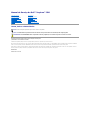 1
1
-
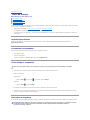 2
2
-
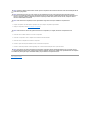 3
3
-
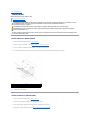 4
4
-
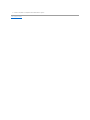 5
5
-
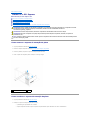 6
6
-
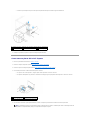 7
7
-
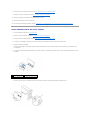 8
8
-
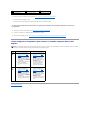 9
9
-
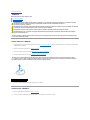 10
10
-
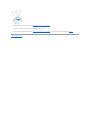 11
11
-
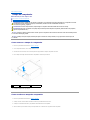 12
12
-
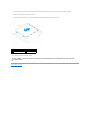 13
13
-
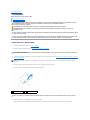 14
14
-
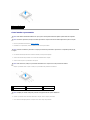 15
15
-
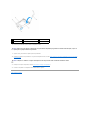 16
16
-
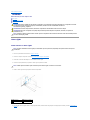 17
17
-
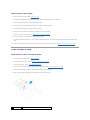 18
18
-
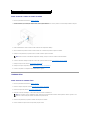 19
19
-
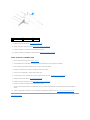 20
20
-
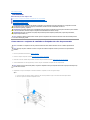 21
21
-
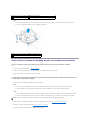 22
22
-
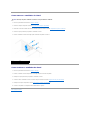 23
23
-
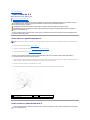 24
24
-
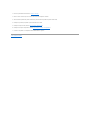 25
25
-
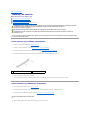 26
26
-
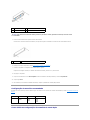 27
27
-
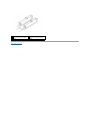 28
28
-
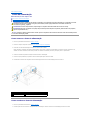 29
29
-
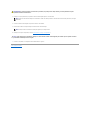 30
30
-
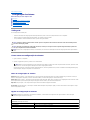 31
31
-
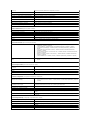 32
32
-
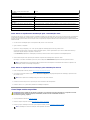 33
33
-
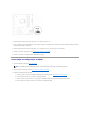 34
34
-
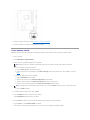 35
35
-
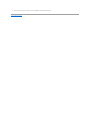 36
36
-
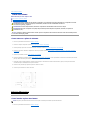 37
37
-
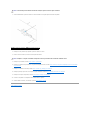 38
38
-
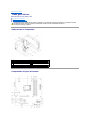 39
39
-
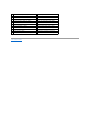 40
40
-
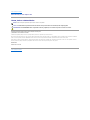 41
41
Artigos relacionados
-
Dell Dimension 1000 Manual do usuário
-
Dell Inspiron 620 Manual do usuário
-
Dell Inspiron 580S Manual do usuário
-
Dell XPS 420 Manual do proprietário
-
Dell Inspiron 518 Manual do usuário
-
Dell Inspiron 620 Manual do usuário
-
Dell Inspiron 530 Manual do proprietário
-
Dell Inspiron 560s Manual do usuário
-
Dell Inspiron 537 Manual do usuário
-
Dell Inspiron 546 Manual do usuário